Introduction : Votre Clavier MIDI et Logic Pro
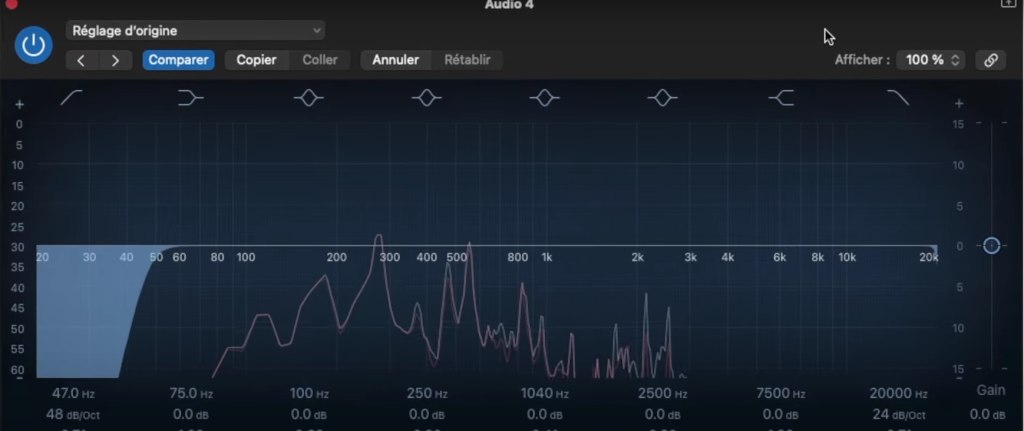
Brève description de Logic Pro
Logic Pro est une station de travail audionumérique (DAW) avancée qui offre un éventail d’outils pour la production musicale. Utilisé par les producteurs et les musiciens du monde entier, Logic Pro permet de composer, enregistrer, éditer et mixer la musique de manière intuitive et flexible.
Importance du Clavier MIDI pour les producteurs de musique
Les claviers MIDI sont des composants essentiels dans le setup d’un producteur de musique moderne. Ils convertissent les performances en données MIDI, permettant aux producteurs de contrôler les instruments virtuels dans Logic Pro, d’enregistrer mélodies et harmonies, et d’ajouter de la dynamique à leurs créations musicales.
Diagnostic de la problématique : « Mon Clavier MIDI n’est pas reconnu par Logic Pro »
Comprendre le message d’erreur
Si votre clavier MIDI n’est pas reconnu par Logic Pro, un message d’erreur peut s’afficher ou, plus simplement, le clavier ne répond pas. Ce problème peut interrompre votre flux de travail et nécessite un diagnostic précis pour être résolu.
Étapes pour vérifier la connexion du clavier MIDI et de Logic Pro
Avant de plonger dans des mesures plus draconiennes, assurez-vous que les connexions physiques entre le clavier MIDI et votre ordinateur sont sécurisées et que votre clavier est correctement configuré comme un périphérique MIDI dans Logic Pro.
Causes potentielles de non-reconnaissance du Clavier MIDI par Logic Pro
Problèmes de connectivité
Problèmes de câbles
Vérifiez que le câble MIDI ou USB est correctement branché et n’est pas endommagé.
Ports USB défectueux
Un port USB défectueux sur votre ordinateur peut aussi être à l’origine du problème. Essayez un autre port pour voir si cela résout le problème.
Problèmes de logiciel
Drivers obsolètes
Des drivers obsolètes peuvent empêcher votre clavier MIDI de communiquer correctement avec Logic Pro. Assurez-vous qu’ils sont à jour.
Version incompatible de Logic Pro
Une version obsolète ou corrompue de Logic Pro peut aussi causer des problèmes. Vérifiez que vous utilisez la dernière version.
Problèmes provenant du Clavier MIDI lui-même
Clavier MIDI sur une autre channel MIDI
Si votre clavier est réglé pour envoyer des données sur un canal MIDI différent de celui que Logic Pro surveille, il se peut que le clavier ne soit pas reconnu. Vérifiez et, au besoin, ajustez le canal MIDI directement sur le clavier.
Paramètres MIDI du clavier incorrects
Des paramètres incorrects sur le clavier peuvent empêcher la communication avec le logiciel. Consultez le manuel de votre clavier pour rétablir les paramètres d’usine ou configurez-le correctement.
Solutions pour résoudre le problème de reconnaissance du Clavier MIDI par Logic Pro
Solution 1: Vérifier les connexions
Commencez par le plus simple : débranchez et rebranchez votre clavier MIDI, et redémarrez Logic Pro. Cela peut résoudre des problèmes de reconnaissance temporaires.
Solution 2 : Mettre à jour les drivers et le logiciel Logic Pro
Assurez-vous que tous les drivers de votre clavier et la version de Logic Pro sont à jour. Les mises à jour contiennent souvent des correctifs pour des problèmes de compatibilité.
Solution 3: Réinitialiser les paramètres MIDI du clavier ou changer de canal MIDI
Réinitialisez les paramètres MIDI de votre clavier aux réglages d’usine ou changez le canal MIDI actif pour voir si la reconnaissance est restaurée.
Prévention de problèmes futurs de reconnaissance du Clavier MIDI par Logic Pro
Maintenir les drivers à jour
Une routine régulière pour vérifier et mettre à jour les drivers de votre clavier MIDI peut vous aider à éviter des problèmes de reconnaissance.
Inspecter régulièrement les connexions physiques
Des connexions défectueuses ou usées peuvent causer des problèmes. Inspectez vos câbles et ports USB régulièrement pour des signes d’usure ou de dommages.
Étapes de dépannage à effectuer avant d’ouvrir Logic Pro
Avant chaque session, assurez-vous que votre clavier MIDI est correctement connecté et que tous les paramètres sont configurés de manière optimale pour une reconnaissance sans accroc par Logic Pro.
Ressources supplémentaires pour aider à la résolution de problèmes entre Logic Pro et Clavier MIDI
Guides en ligne recommandés
Recherchez des guides en ligne qui traitent des problèmes de claviers MIDI spécifiques avec Logic Pro. Ils peuvent offrir des instructions détaillées pour votre modèle spécifique de clavier.
Forums de producteurs de musique et Logic Pro
Les forums en ligne, tels que ceux de Logic Pro Users Groups, peuvent être une mine d’informations s’il s’agit de résoudre des problèmes de compatibilité entre différents dispositifs MIDI et Logic Pro.
Lien vers le support Apple
Si tous les autres efforts échouent, le support Apple est une ressource ultime pour obtenir de l’aide avec Logic Pro. Vous pouvez y accéder via leur site web officiel pour obtenir une assistance technique.
FAQ: Mon Clavier midi n’est pas reconnu dans Logic Pro
1. Pourquoi mon clavier MIDI ne fonctionne-t-il pas dans Logic Pro ?
Il y a plusieurs raisons pour lesquelles votre clavier MIDI peut ne pas fonctionner avec Logic Pro. Il peut s’agir d’un problème de compatibilité, d’une mauvaise configuration ou de l’absence de pilotes nécessaires.
2. Comment puis-je configurer mon clavier MIDI pour qu’il soit reconnu par Logic Pro ?
Pour configurer votre clavier MIDI, assurez-vous d’abord qu’il est correctement connecté à votre ordinateur. Ensuite, allez dans Préférences>Audio>MIDI Devices dans Logic Pro et assurez-vous que votre clavier est sélectionné.
3. Quelles sont les étapes à suivre pour résoudre les problèmes de reconnaissance du clavier MIDI dans Logic Pro ?
Les étapes de résolution des problèmes peuvent inclure la vérification de la compatibilité, la réinstallation des pilotes, la configuration correcte dans Logic Pro et la vérification des connexions.
4. Dois-je installer des pilotes ou des logiciels supplémentaires pour que mon clavier MIDI soit reconnu par Logic Pro ?
Cela dépend de votre clavier. Certains claviers disposent de pilotes spécifiques qui doivent être installés, tandis que d’autres utilisent des pilotes génériques disponibles dans le système d’exploitation.
5. Que faire si mon clavier MIDI est détecté mais ne produit aucun son dans Logic Pro ?
Si votre clavier est détecté mais ne produit pas de son, vérifiez que le canal MIDI de l’instrument utilisé correspond à celui configuré sur votre clavier. Vérifiez également le volume de l’instrument et confirmez que l’option « mute » ou « sourdine » n’est pas activée.
Liens utiles
Si votre clavier midi n’est pas reconnu dans Logic Pro, voici quelques articles qui pourraient vous aider :
Comment transposer dans Logic Pro ? – Apprenez comment transposer vos pistes midi dans Logic Pro pour les adapter à la tonalité de votre choix.
Comment changer la langue sur Logic Pro ? – Si votre clavier midi n’est pas reconnu, il peut être utile de vérifier que la langue de Logic Pro est correctement configurée.
Comment supprimer un projet Logic Pro ? – Parfois, un projet corrompu peut causer des problèmes de reconnaissance du clavier midi. Apprenez comment supprimer un projet pour résoudre ce problème.
Comment installer un plugin sur Logic Pro ? – Si vous utilisez un clavier midi avec des plugins, assurez-vous qu’ils sont correctement installés dans Logic Pro.
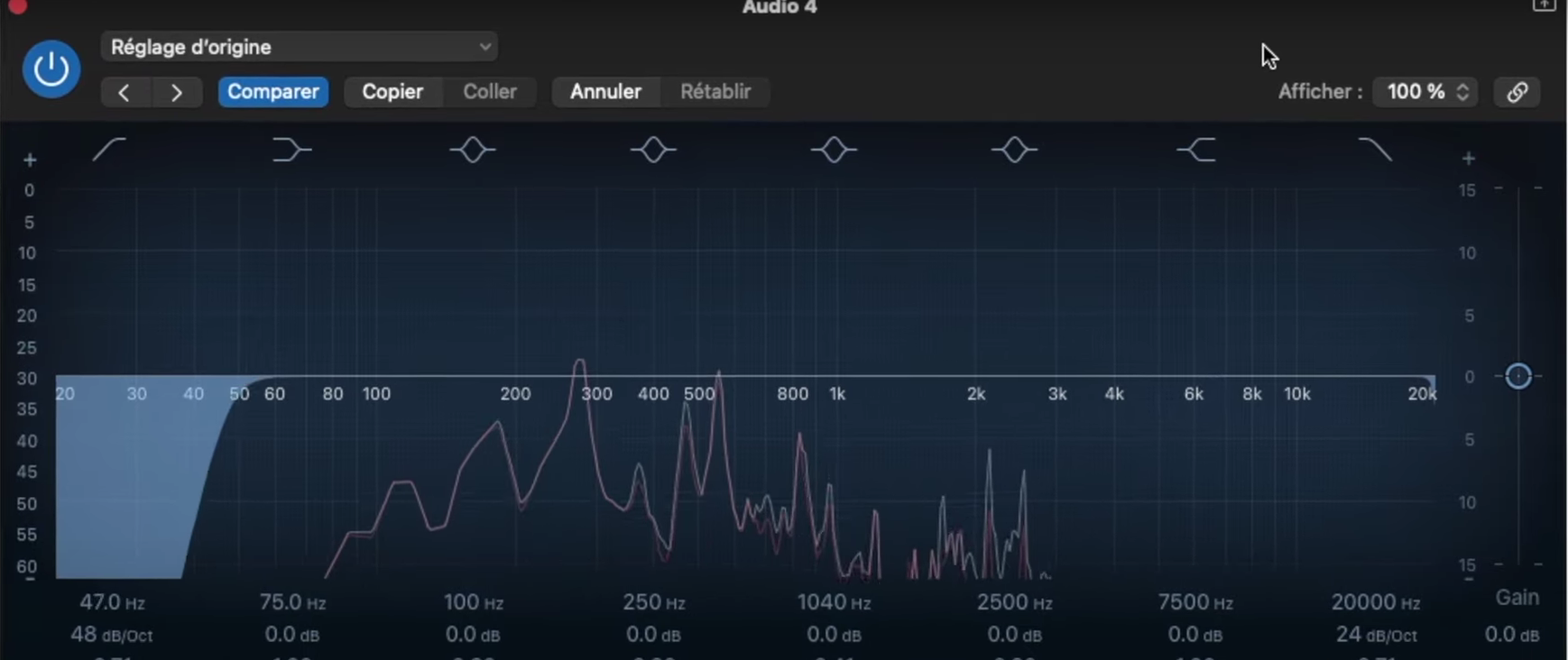
Laisser un commentaire